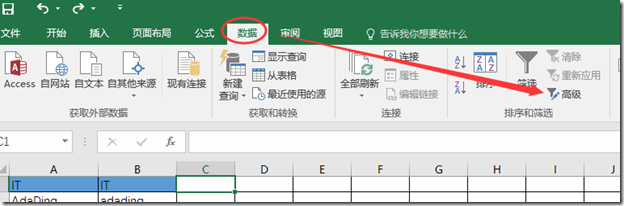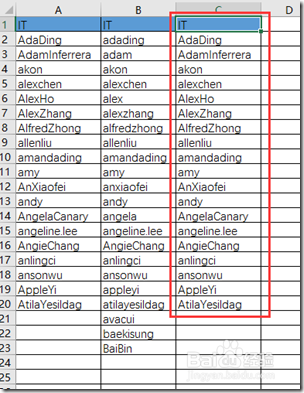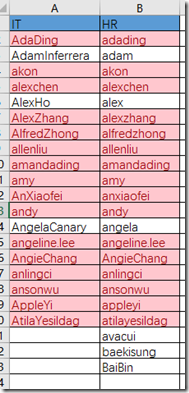找出excel中相同和不同的数据
1、下面是我们的原始数据,第一行的标题要保持一致
2、选择“数据”,“高级”
3、选择“列表区域”和“条件区域”
7、选择“将筛选结果复制到其他位置”,并选择复制目标位置
8、然后选择“确定”,下面这一列就是我们要找的重复数据
9、将两列数据选中,选择“条件格式”,“突出显示单元格规则”,“重复值”
10、我们可以看到,重复的部分已经为我们标红
11、筛选不同的数据,如果数据量大,我们可以使用“颜色筛选”来区分相同和不同的数据。红色部分为螽啸镥释相同数据,我们使用颜色筛选来选出的白色部分就是不同的数据,如下图
12、下面就是我们要的不同的数据
声明:本网站引用、摘录或转载内容仅供网站访问者交流或参考,不代表本站立场,如存在版权或非法内容,请联系站长删除,联系邮箱:site.kefu@qq.com。
阅读量:41
阅读量:80
阅读量:65
阅读量:67
阅读量:93